Email Marketing: inviare la tua campagna email
10 min
In questo articolo:
- Inviare un'email di prova prima di inviare la campagna
- Programmare una campagna di email marketing
- Inviare subito la campagna
- Inviare di nuovo la campagna
- FAQ
Dopo aver creato la tua campagna email, spargi la voce inviandola ai tuoi iscritti. Puoi programmare l'invio della campagna per un secondo momento, inviarla subito o inviare un'email di prova.
Importante:
Assicurati di leggere le Condizioni di utilizzo di Wix Email Marketing prima di inviare qualsiasi campagna.
Inviare un'email di prova prima di inviare la campagna
Puoi inviare un'email di prova per vedere come apparirà e funzionerà la tua campagna a una vera casella di posta. Ciò non influisce sul limite mensile di email.
Per inviare un'email di prova:
- Crea una campagna email o modificane una esistente
- Personalizza gli elementi della tua campagna come preferisci, quindi clicca su Anteprima e test
- Clicca su Invia email di prova
- Inserisci i dettagli nei seguenti campi:
- Invia a: inserisci l'indirizzo email a cui vuoi inviare l'email di prova. Puoi inviare email di prova a un solo destinatario alla volta
- Oggetto: inserisci l'oggetto dell'email di prova
- Nome mittente: inserisci il nome che verrà mostrato come mittente dell’email di prova. Questo può essere il tuo nome o quello della tua attività
- Email di risposta: inserisci l'indirizzo email che verrà visualizzato quando rispondi all'email di prova
- Clicca su Invia
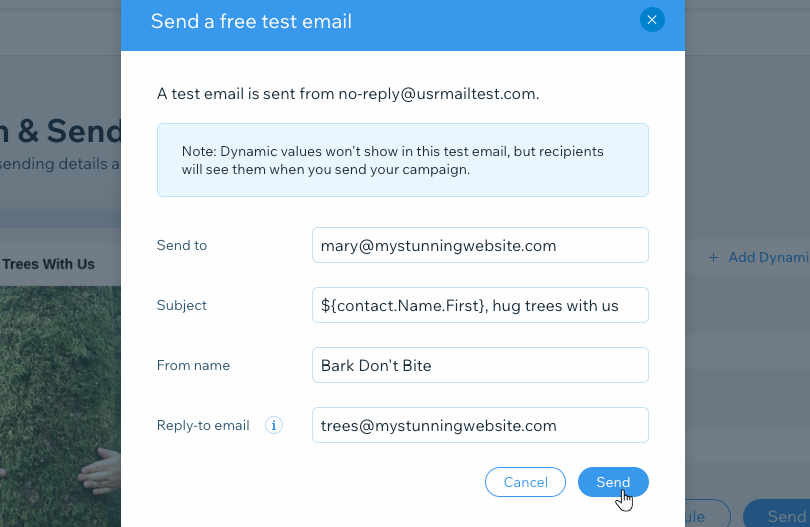
Note:
- I valori dinamici e il link per annullare l'iscrizione non vengono mostrati nelle email di prova, ma appariranno nelle campagne finali che invii
- Le email di prova vengono inviate da no-reply@usrmailtest.com
- Gli elementi della tua email si modificano automaticamente per adattarsi al meglio a qualsiasi schermo o casella di posta
Programmare una campagna di email marketing
Puoi programmare l'invio della campagna in un secondo momento. Assicurati di fare l'upgrade del tuo pacchetto se vuoi utilizzare questa funzionalità. Una volta programmate, le email nella tua campagna contano ai fini del limite di invii mensili. Non puoi ripristinare questo limite eliminando la campagna programmata.
Suggerimento:
Puoi modificare o riprogrammare la tua campagna prima che venga inviata.
Per programmare l'invio di una campagna:
- Crea una campagna email o modificane una esistente. Quindi clicca su Avanti
- Personalizza gli elementi della tua campagna come preferisci, quindi clicca su Avanti
Suggerimento: visualizza in anteprima e testa la tua campagna email per assicurarti che sia perfetta prima di aggiungere destinatari e inviarla - Aggiungi destinatari alla tua campagna e clicca su Avanti
- Modifica i dettagli di invio finali:
- Oggetto: inserisci l'oggetto delle email. Puoi aggiungere un testo dinamico che si adatta automaticamente ai dettagli dei tuoi contatti o all'URL del tuo sito cliccando su + Aggiungi valore dinamico e scegliendo un'opzione
- Dettagli del mittente: inserisci il nome del mittente e l'email di risposta. Questo è il nome e l'indirizzo email che i destinatari vedranno e a cui potranno rispondere una volta ricevuta l'email
Nota: il nome del mittente può essere il tuo nome personale o il nome della tua attività - Destinatari dell'email: visualizza una panoramica del numero di persone a cui verrà inviata l’email
- Clicca su Programma
- Seleziona la data e l'ora in cui vuoi che venga inviata la campagna
Suggerimento: controlla il fuso orario per assicurarti che la tua campagna venga inviata al momento giusto. Se il fuso orario non è corretto, modificalo nelle impostazioni del browser - Clicca su Programma
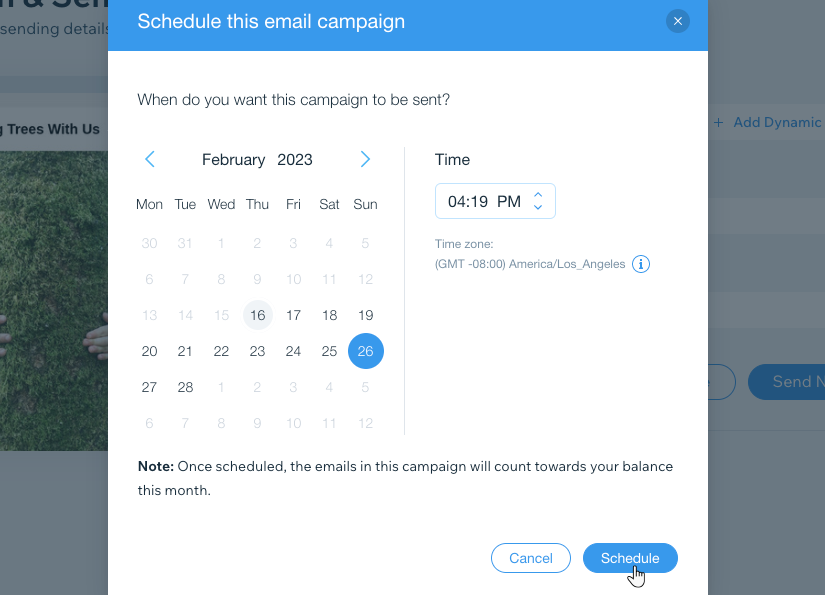
Nota:
Se hai impostato più mittenti, la campagna viene inviata da qualsiasi indirizzo email impostato come mittente nella data in cui è programmato l'inizio della campagna. Non è possibile programmare un mittente diverso in anticipo.
Inviare subito la campagna
Quando la tua campagna è pronta, inviala. La tua campagna viene messa in coda e viene esaminata prima di essere inviata. Puoi quindi condividere la tua campagna ovunque tu voglia.
Per inviare la tua campagna email:
- Crea una campagna email o modificane una esistente
- Personalizza gli elementi della tua campagna come preferisci, quindi clicca su Avanti
Suggerimento: visualizza in anteprima e testa la tua campagna email per assicurarti che sia perfetta prima di aggiungere destinatari e inviarla - Aggiungi destinatari alla tua campagna e clicca su Avanti
- Controlla i dettagli finali prima di inviare la campagna:
- Oggetto: inserisci l'oggetto dell'email. Puoi aggiungere un testo dinamico che si adatta automaticamente ai dettagli dei tuoi contatti o all'URL del tuo sito cliccando su + Aggiungi valore dinamico
- Dettagli del mittente: visualizza il nome e l’indirizzo email di risposta che appariranno nella tua campagna email come mittente. Se necessario, clicca su Gestisci per modificare i dettagli
- Destinatari dell'email: visualizza una panoramica del numero di persone a cui verrà inviata l’email. Se necessario, puoi cliccare su Modifica per modificare i destinatari
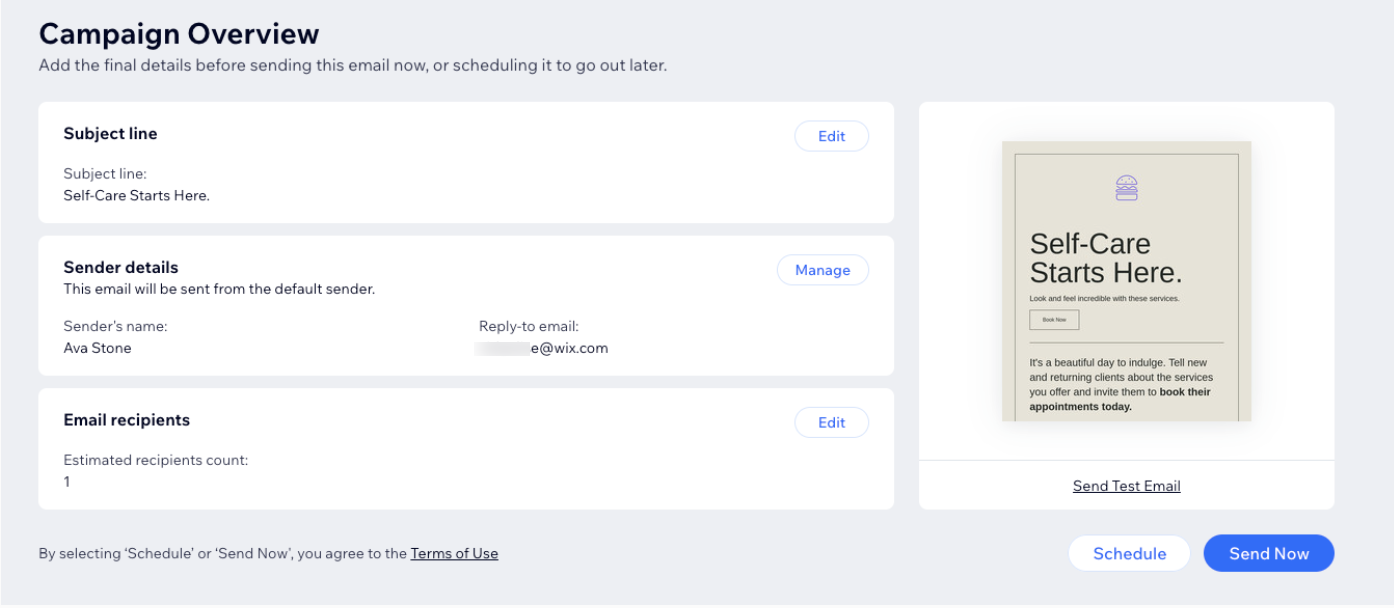
- Clicca su Invia ora
- (Facoltativo) Scegli un'opzione per condividere la tua campagna: Condividi sui social o Copia link
Suggerimento: scopri di più sull'URL delle tue campagne pubblicate - Clicca su Fatto
Qual è il prossimo passo?
La tua campagna viene aggiunta alla coda di invio, dove verrà esaminata e poi inviata
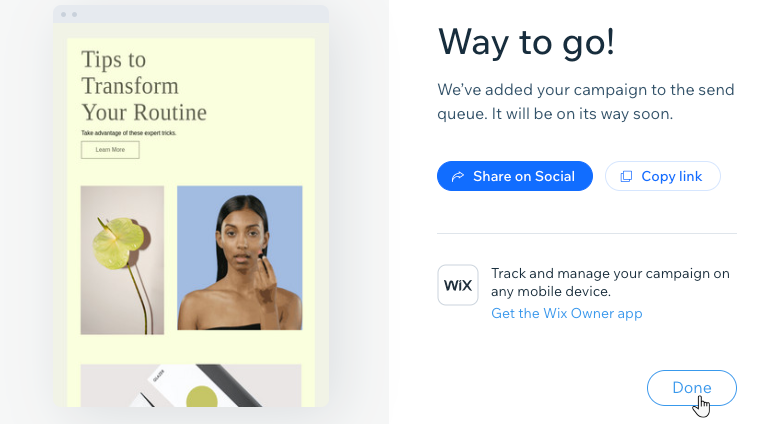
Inviare di nuovo la campagna
Puoi inviare di nuovo una campagna email a tutti i destinatari che non hanno ancora aperto la tua email. 24 ore dopo l'invio di una campagna, l'icona Invia di nuovo  appare accanto alle statistiche della campagna.
appare accanto alle statistiche della campagna.
 appare accanto alle statistiche della campagna.
appare accanto alle statistiche della campagna.Inviare di nuovo una campagna offre anche l’opportunità di coinvolgere nuovamente i destinatari. Prima di inviarla nuovamente, puoi aggiornare l’oggetto dell’email per testare se più persone interagiranno con essa la seconda volta.
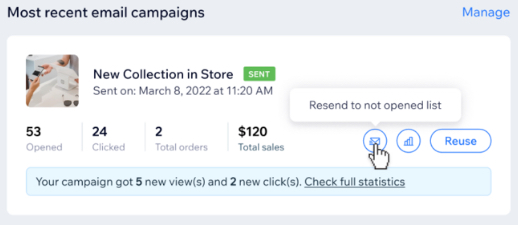
Importante:
- Se il tasso di apertura delle email è del 100%, questa opzione non sarà disponibile, poiché tutti hanno già visualizzato la tua email
- Inviare di nuovo una campagna conta ai fini del tuo saldo mensile
- Se la tua campagna è stata creata più di un anno fa, i link al suo interno non saranno più funzionanti e dovrai generarli nuovamente
Per inviare di nuovo la tua campagna email:
- Vai su Email Marketing nel Pannello di controllo del tuo sito
- Clicca su Vedi tutte le campagne
- Clicca sulla scheda Pubblicate
- Passa il mouse sulla campagna che desideri e clicca sull'icona Invia di nuovo

Nota: questa icona viene visualizzata solo 24 ore dopo l'invio della prima campagna per dare ai destinatari il tempo di aprire l'email quando è più comodo per loro - Aggiungi l'oggetto per la campagna
- Clicca su Invia ora
Suggerimenti:
- Prima di inviare puoi vedere quanti destinatari riceveranno la nuova campagna
- Dopo aver inviato di nuovo la campagna, questa appare come una nuova campagna con l’etichetta "Inviata di nuovo” nel pannello di controllo Email Marketing
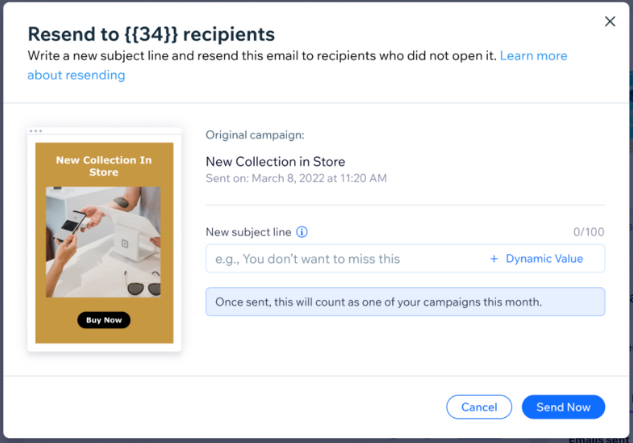
FAQ
Clicca su una domanda qui sotto per saperne di più su come inviare la tua campagna email.
Perché le campagne email con un numero elevato di destinatari richiedono più tempo per essere inviate?
Che cos'è l'email di risposta?
Le mie campagne vengono inviate dal mio indirizzo email di risposta?
Che cos'è il campionamento delle email?
Che cos'è l'email throttling?
Perché alcuni destinatari sono stati rimossi dalla mia campagna?
Perché la mia campagna è "In revisione"?
Perché non ricevo le mie email di prova?
Perché la mia campagna email non mostra le immagini?
Perché la mia campagna è contrassegnata come Pubblicata ma non è stata inviata a nessuno?
Perché la mia email di prova mostra l'oggetto o l'intestazione di una campagna precedente?
Perché viene mostrata l'immagine sbagliata quando condivido la mia campagna email su Facebook?
Perché i destinatari vedono l'avviso "Fai attenzione a questo messaggio" nella loro posta in arrivo?

